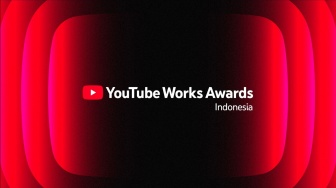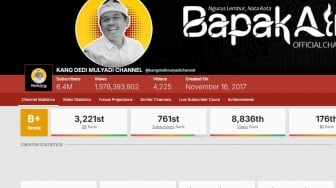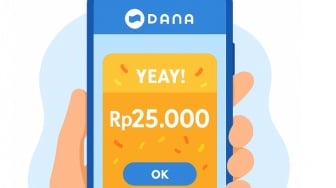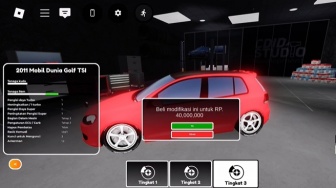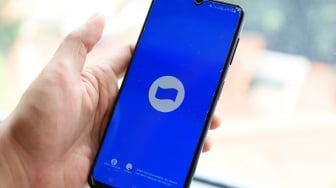Melalui Windows:
- Klik ikon Video Trim, yang berbentuk foto dan pensil di sisi tengah atas.
- Seret garis panduan kiri ke titik yang ingin digunakan sebagai awal video, dan garis panduan kanan ke lokasi yang ingin dijadikan akhir video.
- Klik Save as di sisi atas.
- Tentukan lokasi penyimpanan (dan nama berkas, jika mau), lalu klik Save.
Melalui macOS:
- Klik Edit untuk menjalankan alat pemotong video.
- Seret garis panduan kiri ke titik yang ingin digunakan sebagai awal video, dan garis panduan kanan ke lokasi yang ingin dijadikan akhir video.
- Klik Done.
- Klik Save Video (untuk menimpa video asli dengan versi yang sudah dipotong) atau Save as New Clip (untuk membuat berkas video baru yang sudah dipotong, tanpa menimpa berkas asli).
Metode III Membagikan Klip Video YouTube tanpa Mengunduh
1. Kunjungi video yang ingin dibagikan. Apabila anda sekadar ingin berbagi suatu bagian video dengan teman, YouTube telah memudahkan pengguna untuk mengirim klip HD tanpa harus mengunduh aplikasi apa pun. Tindakan ini tidak melanggar peraturan YouTube sehingga anda tidak perlu khawatir terkena sanksi.
2. Klik Clip. Anda bisa menemukannya di bawah video, di samping ikon gunting.
3. Buatlah klip video. Pada jendela Clip yang muncul, anda dapat melihat timeline kecil dari video yang anda tonton. Buatlah klip dengan menyeret ujung kotak biru ke titik awal dan akhir untuk klip yang akan dibagikan. Durasi klip akan ditampilkan di bawah seleksi anda. Klip video akan diputar di atasnya sehingga anda dapat melihat klip yang akan dibagikan.
Timestamp (sejenis informasi waktu) untuk awal dan akhir video juga akan ditampilkan.
4. Tambahkan deskripsi. Deskripsi ini akan disertakan pada klip yang anda bagikan di medsos dan dilihat orang saat mengeklik tautan yang anda bagikan. Jadi, berilah deskripsi yang akurat dan sesuai dengan isi video.
![Tampilan Youtube [Wikihow]](https://media.suara.com/pictures/653x366/2022/11/01/49838-tampilan-youtube.jpg)
5. Klik Share Clip. Setelah menambahkan deskripsi klip, anda dapat mengeklik tombol ini.
6. Pilih metode berbagi atau klik Copy. Apabila anda mengeklik ikon medsos (misalnya Facebook), jendela baru akan dibuka di layar pembuat posting baru, yang berisi tautan ke klip video tersebut.
Klik Share atau Post untuk menempatkan klip tersebut di medsos anda.
Jika tautan URL klip telah disalin, anda dapat menempelkannya di mana saja, misalnya di surel (email). Selamat mencoba !
Baca Juga: Cara Download YouTube Playlist di PC Gratis